简介:Excel中不仅排序功能可以排序,筛选功能也可以排序,而且更方便。
工具:Excel2010
步骤:
1.选中整个Excel工作表
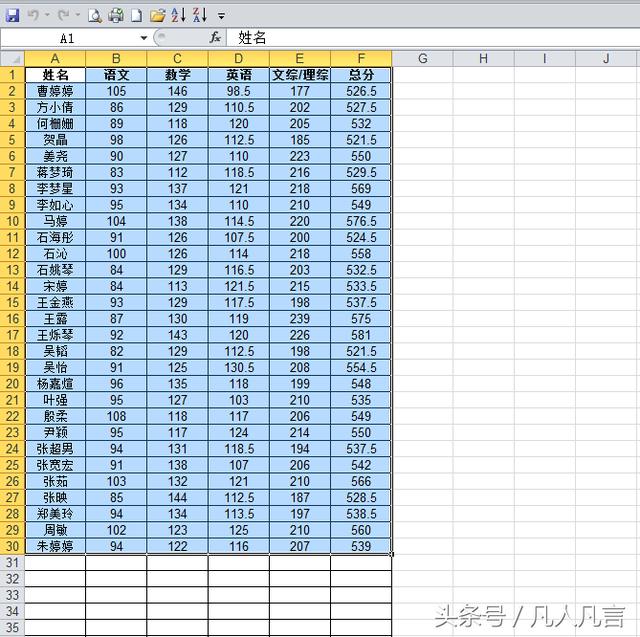
2.点击编辑区的【排序和筛选】
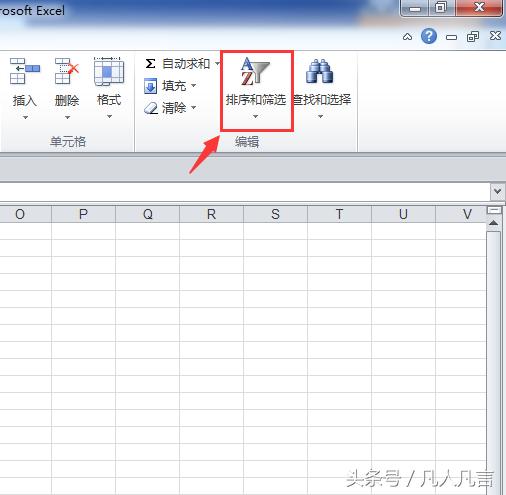
3.在下拉列表中点击【筛选】
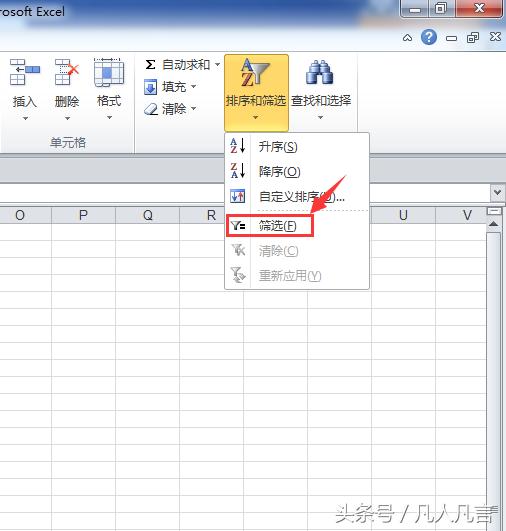
4.瞧!每一列出现了三角形箭头
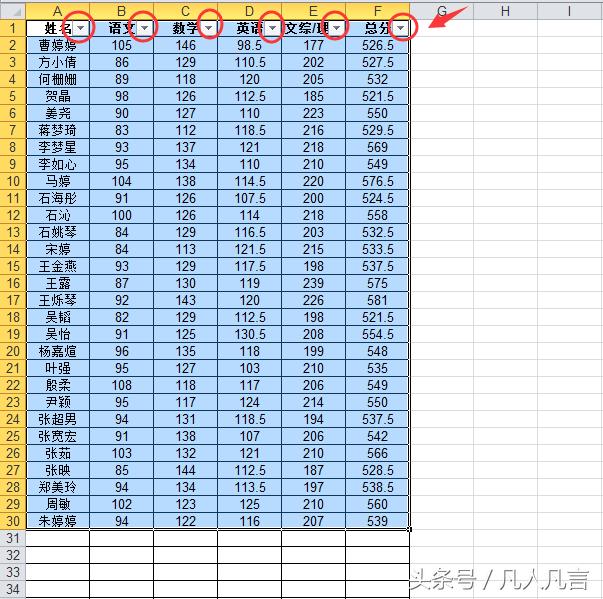
1.点击语文旁边的箭头
2.点击【升序】
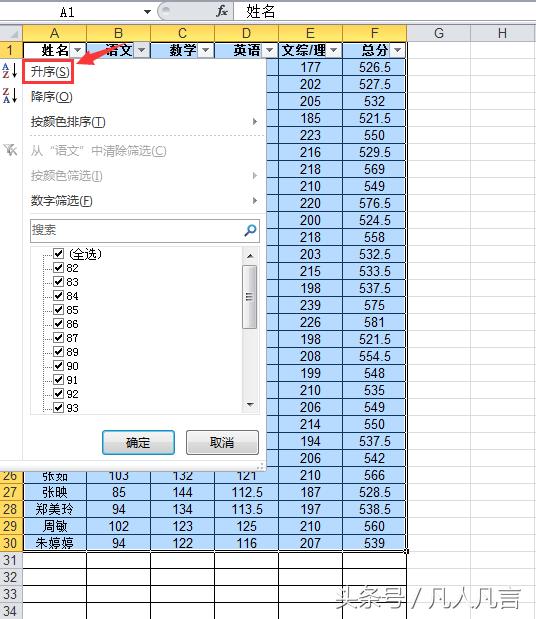
3.这样就是按语文成绩排序
按总分排序
1.点击总分旁边的箭头
2.点击【升序】
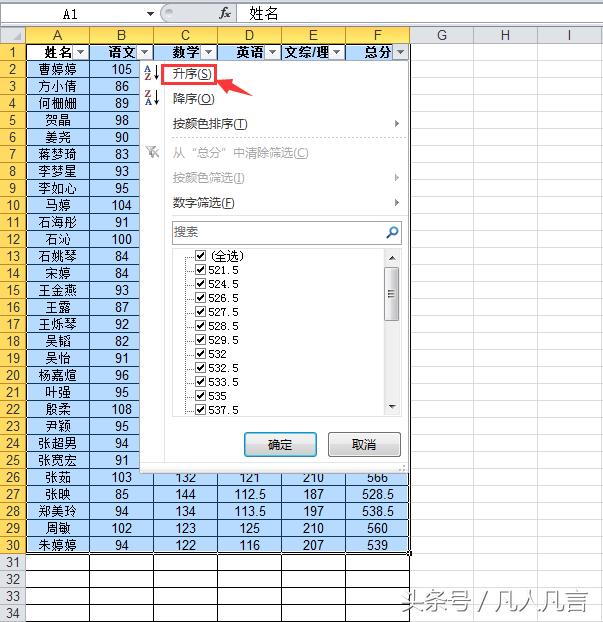
3.这样就是按总分成绩排序
同理,也可以按数学、英语、理综成绩排序。
注:
不管按照什么排序,某同学的语文、数学、英语、总分都在同一行。
再次点击【筛选】可以取消筛选